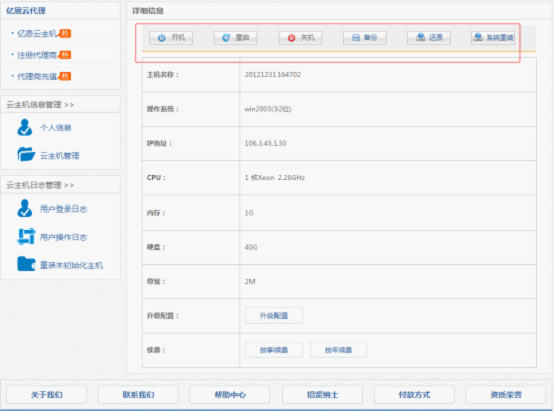欢迎来到河南乐发互联有限公司官方网站 !
如果您已经有帐号,则无需重新注册!可直接以注册账号登录乐发网站。
1、进入http://www.cnlefa.com/点击【注册】:
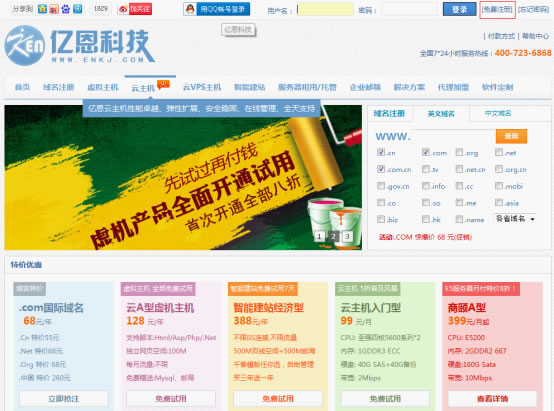
2、 填写信息后,点击【同意以上协议并注册】:
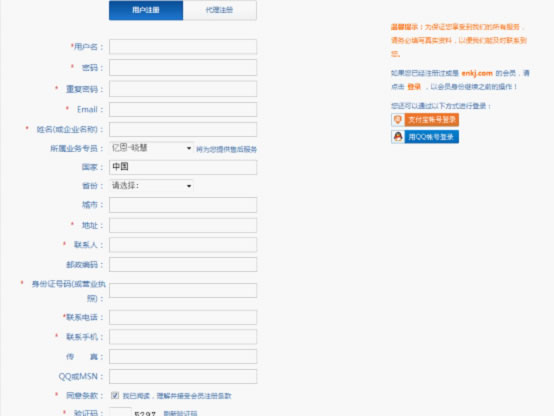
3、注册完成:

系统自动跳转到登陆页面
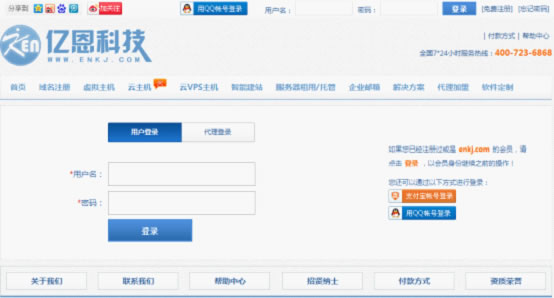
购买云产品服务
1、 登录乐发云首页http://www.cnlefa.com/encloud
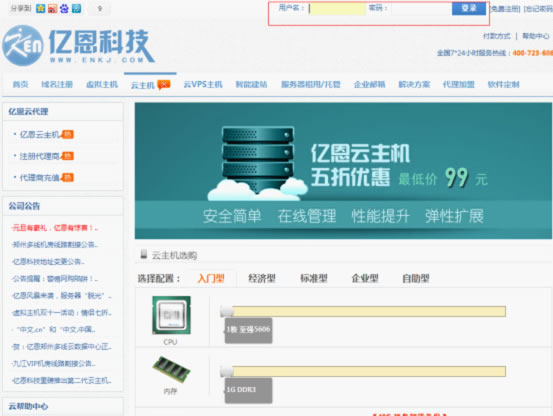
2、 选择您中意的产品,点击"购买这个配置"。【以入门型为例,根据您的需要选择合适的配置。云服务器配置可自定义】
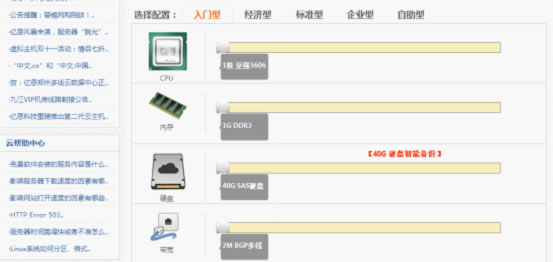

3、 在订单页面,您能看到这个订单的详细信息,如果账户没有钱的话,也可以点选在线支付,进行充值操作。然后点击支付定单;
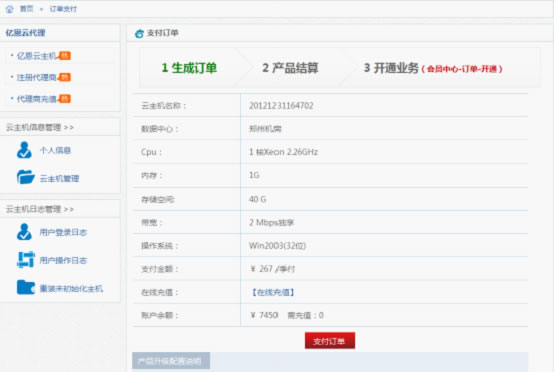
4、 支付定单完成后,就进到激动人心的开通页面,在开通页面过程中,有一个初始化过程,时间很短,大概在15秒左右。
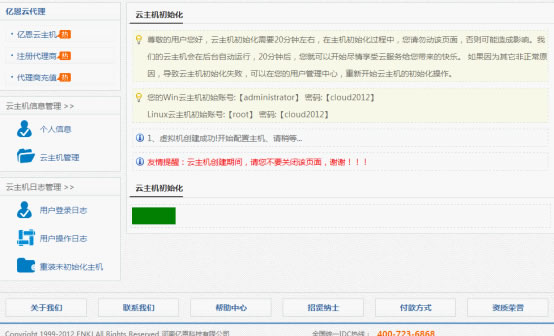
5,点击云主机管理,进到云主机管理页面,您新开通的云主机就在管理列 表中显示了。
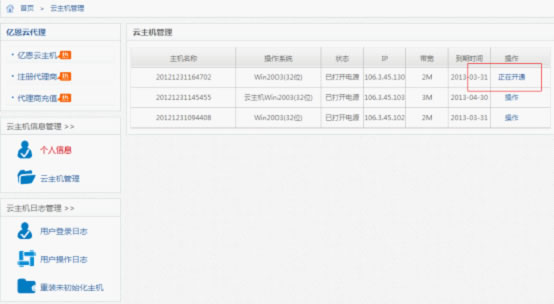
6,大概需要等待5-10分钟,然后您在点击云主机管理。您的云主机已经配置完成了,包括您的操作系统版本,IP地址,带宽显示,到期时间等。

7,如果您需要开机,重启,关机,备份,还原,重装系统,你只需点击操作菜单,进到控制台界面。进行相应的操作了。